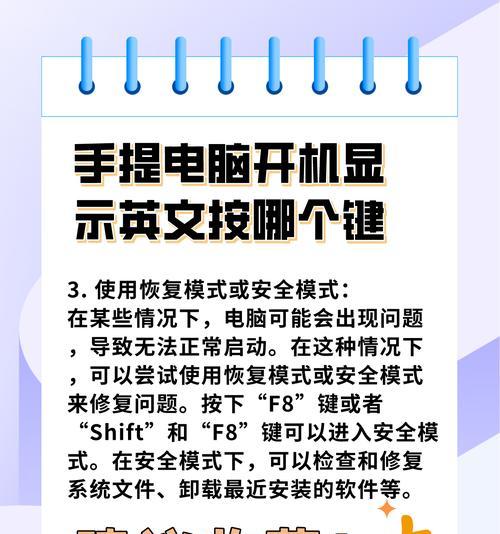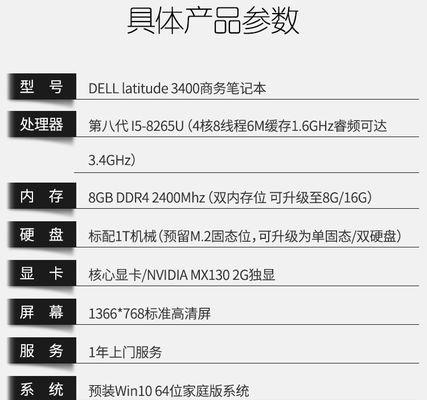在使用iPhone的过程中,有时我们可能需要将手机进行格式化,以解决一些系统或存储问题。本文将为您介绍如何以iPhone格式化手机的简单步骤,帮助您轻松完成操作。
段落
1.备份手机数据
在格式化手机之前,务必先备份重要的数据,如联系人、短信、照片等。您可以使用iCloud备份功能或通过iTunes将数据导出至电脑。
2.关闭FindMyiPhone功能
在格式化手机之前,需要确保关闭了FindMyiPhone功能。进入设置-您的姓名-iCloud-FindMyiPhone,并将其关闭。
3.进入设置菜单
打开iPhone主屏幕,找到并点击“设置”图标,进入手机设置菜单。
4.选择“通用”
在设置菜单中,向下滑动至找到“通用”选项,然后点击进入。
5.滑动至底部
在通用菜单中,向下滑动至页面底部,寻找并点击“还原”选项。
6.选择“抹掉所有内容和设置”
在还原菜单中,点击“抹掉所有内容和设置”选项,开始进行手机格式化操作。
7.输入密码
系统会提示您输入手机的解锁密码,确保您是手机的合法使用者后,才能继续进行格式化操作。
8.确认格式化
在确认格式化之前,请再次确保您已经备份了重要的数据,并理解将会丢失所有未备份的信息。如果准备就绪,点击“抹掉iPhone”按钮。
9.等待格式化完成
手机将开始进行格式化操作,这可能需要一些时间。请耐心等待,确保手机处于充电状态,以免在操作过程中电量不足。
10.重新设置手机
当手机格式化完成后,它将重启并显示出“Hello”的欢迎界面。按照屏幕上的指示,选择您的地区、Wi-Fi网络等设置进行重新设置。
11.登录AppleID
在重新设置手机后,系统会提示您登录AppleID。输入正确的AppleID和密码,以便恢复您之前备份的数据。
12.选择还原方式
根据之前备份的方式选择还原方式:可以从iCloud恢复备份、从iTunes恢复备份或直接设置为新设备。
13.等待数据恢复
如果选择从iCloud或iTunes恢复备份,系统将自动下载并恢复您之前的数据。这可能需要一段时间,请耐心等待。
14.重新下载应用程序
在数据恢复完成后,您可以重新下载并安装之前使用过的应用程序。
15.完成格式化
当所有数据恢复完成并重新设置手机后,恭喜您,您已经成功以iPhone格式化了手机。
结尾:
通过本文的简单步骤,您可以快速且安全地以iPhone格式化手机。记得在操作前备份重要数据,并在操作过程中保持耐心。希望这些步骤能对您有所帮助,祝您使用愉快!